来源:网络 作者:Sener
15、按Ctrl + J 把当前图层复制一层,按Ctrl + T 稍微缩小一点,效果如下图。这几步给图片中间区域增加橙黄色高光。
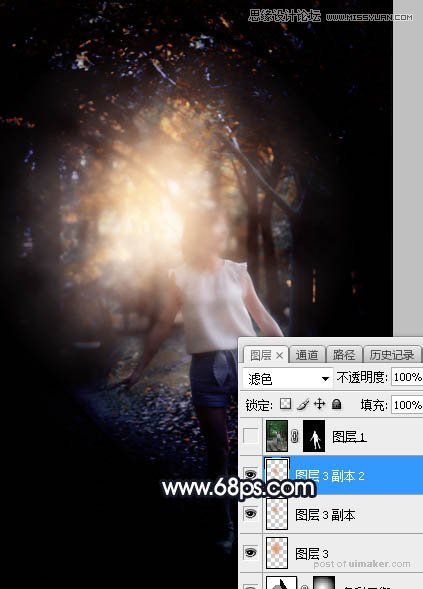
16、把背景图层复制一层,按Ctrl + Shift + ] 置顶,按住Alt键添加图层蒙版,然后用柔边白色画笔把人物部分擦出来,如下图。
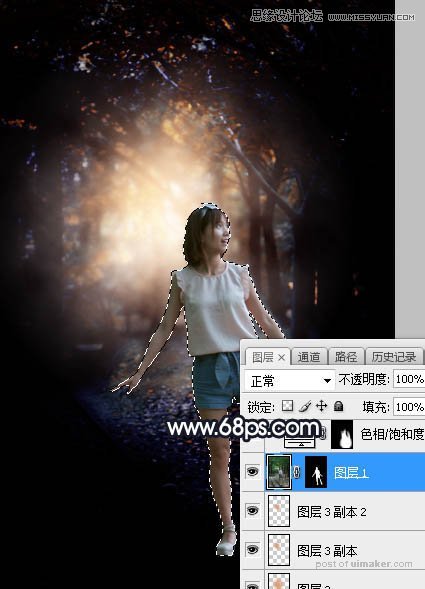
17、创建色相/饱和度调整图层,降低全图明度,参数设置如图31,确定后创建剪切蒙版,再把蒙版填充黑色,然后用柔边白色画笔把人物底部及背光区域涂暗一点,确定后把图层不透明度改为:30%,如图32。
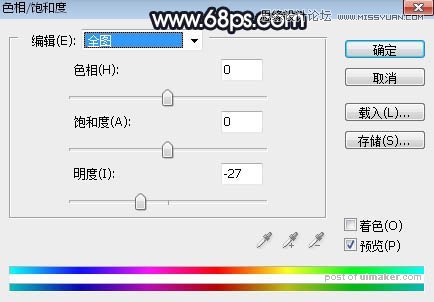
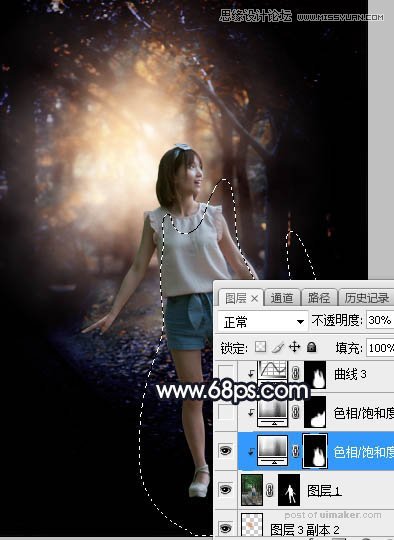
18、同样的方法把人物底部背光区域再压暗一点,过程如下图。

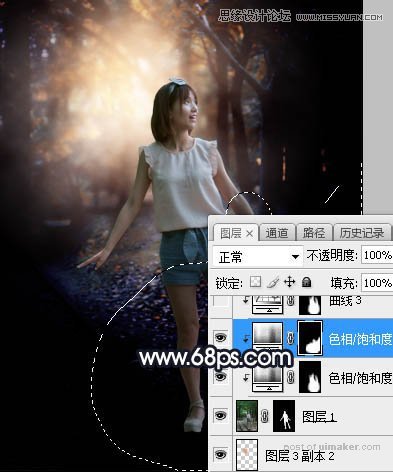
19、把人物部分压暗一点,再给头部受光区域涂上淡黄色,效果如下图。

20、新建一个图层,给下图选区部分增加一些高光,效果如下图。
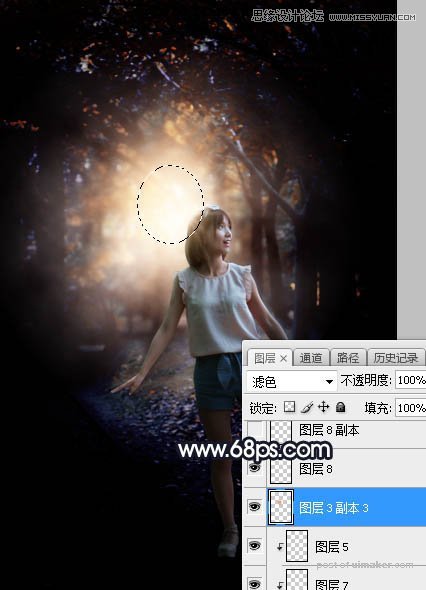
最后给图片增加一个光晕,再把边角压暗一点,完成最终效果。
